
Innholdsfortegnelse:
- Trinn 1: Prosjektoversikt
- Trinn 2: Metodikk: Få, forbered, monter
- Trinn 3: Komponenter
- Trinn 4: Forberedelser: Oversikt
- Trinn 5: Motortråder
- Trinn 6: Bluetooth -ledninger
- Trinn 7: Motorskjermledninger
- Trinn 8: Arduino Logic Code
- Trinn 9: Android Arduino Bluetooth RC Car App
- Trinn 10: Batterier
- Trinn 11: Montering: Oversikt
- Trinn 12: Robotbilsett
- Trinn 13: Arduino og motorskjerm
- Trinn 14: Motorskjermledninger
- Trinn 15: HC-05 Bluetooth-ledninger
- Trinn 16: Kabling av batterier
- Trinn 17: Testing og kjøring
- Trinn 18: Slik fungerer det
- Forfatter John Day [email protected].
- Public 2024-01-30 11:22.
- Sist endret 2025-01-23 15:02.


Bygg din første Arduino robotbil!
De mest komplette og omfattende trinnvise visuelle instruksjonene for å bygge din første Arduino Bluetooth-robotbil. Nyt!
Trinn 1: Prosjektoversikt
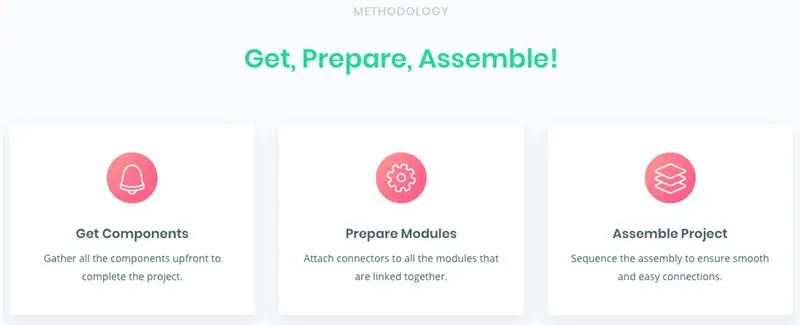
Et robotbilchassis inneholder bunnrammen, som motorene som driver dekkene/hjulene er festet på. Motorene er koblet til et drevet motordrivskjerm som er koblet (piggyback -stil) til Arduino UNO -kortet. En Bluetooth -mottakermodul er også koblet til Arduino -kortet. Arduino er programmert til å motta Bluetooth -signaler fra en Android -app, og slå på/av motorene, og dermed rotere hjulene og flytte bilen.
Trinn 2: Metodikk: Få, forbered, monter
- Skaff deg komponenter: Samle alle komponentene på forhånd for å fullføre prosjektet.
- Forbered moduler: Fest kontakter til alle modulene som er koblet sammen.
- Monteringsprosjekt: Sett sammen sekvensen for å sikre jevn og enkel tilkobling.
Trinn 3: Komponenter
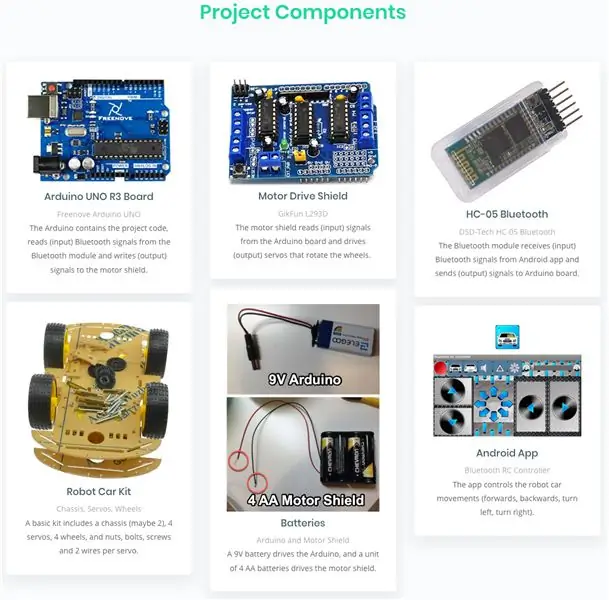
- Arduino Uno R3 Board: Prosjektet bruker Freenove UNO R3, men ethvert Arduino-kompatibelt bord vil gjøre det. Arduino inneholder prosjektkoden, leser (input) Bluetooth -signaler fra Bluetooth -modulen og skriver (output) signaler til motorskjermen.
- L293D Motor Drive Shield: Prosjektet bruker Gikfun Motor Drive Shield Expansion Board L293D for Arduino UNO. Motorskjermen leser (inngang) signaler fra Arduino -kortet og driver (utgang) servoer som roterer hjulene.
- HC-05 Bluetooth Wireless: Prosjektet bruker DSD-Tech HC-05 Bluetooth Serial Pass-Through Module. Bluetooth -modulen mottar (input) Bluetooth -signaler fra Android -appen og sender (output) signaler til Arduino -kortet.
- Robotbilsett: Settet inneholder et chassis, motorer, dekk/hjul, ledninger, skruer, muttere, etc. Et grunnleggende sett inkluderer et chassis (kanskje 2), 4 motorer, 4 hjul og muttere, bolter, skruer og 2 ledninger per motor.
- Batterier: To batterier: en 9V for Arduino -kortet og en 4 AA -enhet for motorskjermen. Et 9V batteri driver Arduino, og en enhet med 4 AA batterier driver motorskjermen.
- Android App: Android Bluetooth RC Controller -app for å sende Bluetooth -signaler til robotbilen. Appen styrer robotbilbevegelsene (gå fremover, gå bakover, ta til venstre, ta til høyre).
Trinn 4: Forberedelser: Oversikt

Roboten selges vanligvis (eBay, Amazon, Banggood, etc.) enten som et grunnleggende sett (chassis, motorer, hjul, muttere, bolter, ledninger, men INGEN brett) eller et komplett sett (med Arduino, Motor Shield, Bluetooth, Batterier, monteringsinstruksjoner og eventuelt andre sensorer). Monteringen er den samme, så lenge du har alle komponentene.
Trinn 5: Motortråder
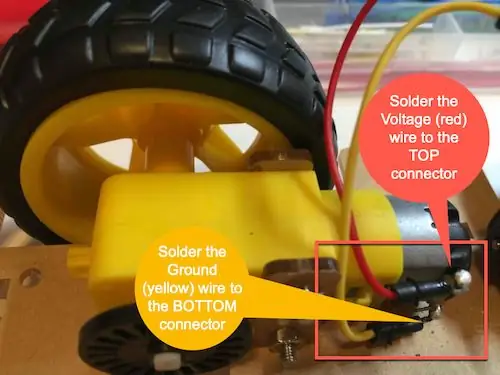
Hver motor må kobles til 2 ledninger: Jord og spenning. For konsistens, koble (ved lodding eller kroker) den positive spenningskabelen (rød) til den øverste motorkontakten og den negative jordledningen (svart, blå eller annen farge) til den nederste motorkontakten.
Gjør dette FØR montering, hver motor individuelt. Hvis det etter montering kan lodde bunntrådstilkoblingen være litt vanskelig (men gjennomførbart!). Det er også lurt å lodde ledningene vertikalt (peker opp, ikke sidelengs) og gir dermed lengre ledninger, noe som gjør det lettere å koble den andre enden til motorskjermen.
Trinn 6: Bluetooth -ledninger

HC-05 Bluetooth-modulen trenger 4 ledninger:
RX & TX: Kvinne (fra HC-05 side) til Mann (Motor Shield TX & RX toppnål).
VCC & GND: Kvinne (fra HC -05 side) til Kvinne (Motor Shield Servos + & - pins).
Trinn 7: Motorskjermledninger
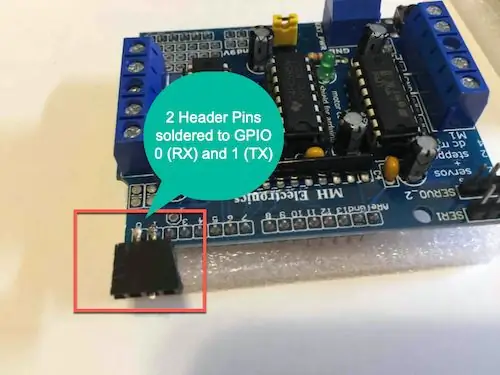
Motorskjermen vil sitte på toppen av Arduino -kortet (piggyback), så GPIO -ene (pins) vil svare til Arduino -kortet under det. Vi kan ikke, eller ønsker ikke, å lodde Arduino -tappene direkte.
Så vi må lodde et 2-pinners topptekst til GPIO 0 & 1 på motorskjermen (og dermed koble til henholdsvis Arduino RX & TX-pinnene). Disse vil senere koble til HC-05 Bluetooth TX & RX-pinnene (altså i motsatt rekkefølge: Bluetooth RX til Arduino TX og Bluetooth TX til Arduino RX).
Trinn 8: Arduino Logic Code
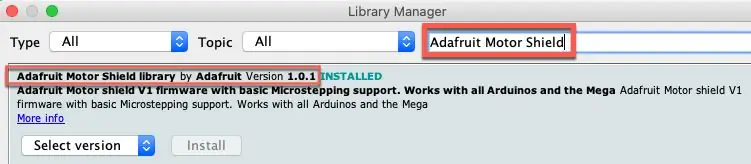
Arduino må lese inngangssignaler (Bluetooth) og skrive utgangskommandoer til motorene for å flytte hjulene. Koden kan kopieres fra boksen nedenfor til Arduino IDE på din Mac/PC og deretter lastes opp til Arduino -kortet.
Koden trenger AFMotor -biblioteket (AF = Ada Fruit). Dette er et standardbibliotek og kan installeres direkte fra Arduino IDE (ingen eksterne lenker nødvendig). Naviger Skisse> Inkluder bibliotek> Administrer biblioteker, og søk deretter fra Adafruit Motor Shield. Installer versjon 1.0.1 (ikke 2.0) for dette prosjektet. Kopier/lim inn koden nedenfor i en ny IDE -prosjektfil, Bekreft og deretter Last opp. Når opplastingen er vellykket, kobler du fra Arduino -kortet (da det vil beholde koden i minnet). Arduino er nå klar som en frittstående enhet.
Trinn 9: Android Arduino Bluetooth RC Car App
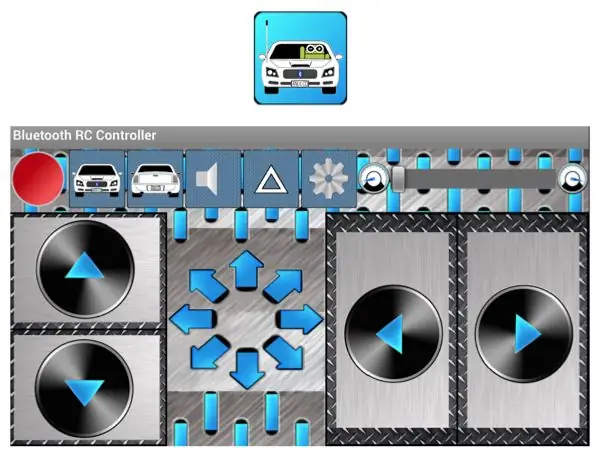
På en Android-telefon navigerer du til Google Play Store og laster ned Arduino Bluetooth RC Car-appen. Appen kobles senere til HC-05 Bluetooth-modulen når den er koblet til Arduino/Motor Shield. Appen lar deg kontrollere bilens bevegelser.
Trinn 10: Batterier

Du trenger 2 batterier:
Et 9V batteri med batteriknapp som driver Arduino -kortet.
En 4xAA batteriholder (eller hva Robot Car Kit trenger) for å drive motorskjermen. Ledningene må kanskje krympes for å sikre at de sitter godt inne i motorskjoldet.
Trinn 11: Montering: Oversikt
Monteringsrekkefølgen er viktig for å sikre en jevn fremgang til en vellykket prosjektavslutning. Så, 1. Start med chassiset (motorer, hjul)
2. Koble motorskjermen til Arduino -kortet.
3. Koble motorene til motorskjermen
4. Koble HC-05 Bluetooth-modulen til motorskjermen
Trinn 12: Robotbilsett

Settet vil mest sannsynlig ha monteringsinstruksjoner, men de følger vanligvis trinnene nedenfor:
1. Bestem deg foran og bak på bilen (på bildet peker Fronten fremover fra betrakterperspektivet).
2. Merk motorene som venstre foran, venstre bak og høyre foran, høyre bak. Dette er for å lette tilkoblingene til motorskjermen på venstre og høyre side.
3. Monter hver motor etter tur, og legg merke til plasseringen som på bildet (de fremre motorene vender bakover, de bakre motorene vender fremover). For hver motor:
3.1 Plasser motoren på chassiset
3.2 Fest med brakettene på hver side
3.3 Legg til skruen og mutrene og fest for å feste motoren på plass
3.4 Legg til hastighetskoderen (svart/grå sirkel)
3.5 Fest hjulet til den ytre motorsiden
Trinn 13: Arduino og motorskjerm

Motorskjoldet vil sparke Arduino -brettet. Plasser motorskjermen på toppen av Arduino og sørg for riktig justering av pinner: Motorskjold 0 RX og 1 TX -pinner på toppen av Arduino 0 RX og 1 TX -pinner.
Skyv forsiktig nedover til de to brettene er riktig justert og tilkoblet. Når det er gjort, vil Motor Shield VENSTRE ligge på toppen av Arduino 9V batteriinngang.
Fest en liten tom boks i midten av kabinettet og plasser kombinasjonen Arduino/Motor Shield på toppen (litt over motorene).
Sørg for at Bluetooth RX/TX vender foran på bilen, og Arduino 9V batteriinngang til venstre for bilen. Motorskjoldet M1 og M2 -pinnene er nå på venstre side av bilen, og M3- og M4 -pinnene er nå til høyre på bilen.
Trinn 14: Motorskjermledninger

Motorskjermen har 4 motorkontakter: M1, M2 på venstre side og M3, M4 på høyre side. Motoren har en -ve gul ledning og en +ve rød ledning (se bilde). Den første tappen på hver M er tappen vendt utover (f.eks. M1/M4 1. pinne vender foran, M2/M3 1. pinne vender bakover).
M1 kobler venstre frontmotor: 1. pin -ve, 2. pin +ve
M2 kobler venstre bakmotor: 1. pin -ve, 2. pin +ve
M3 kobler høyre bakmotor: 1. pin -ve, 2. pin +ve
M4 kobler høyre motor foran: 1. pin -ve, 2. pin +ve
De riktige Mx -tilkoblingene er viktige for å sikre at hjulene roterer i riktig retning sammen. For eksempel, når bilen skal bevege seg fremover, skal alle hjulene rotere mot klokken, og det motsatte gjelder for bevegelse bakover.
Trinn 15: HC-05 Bluetooth-ledninger
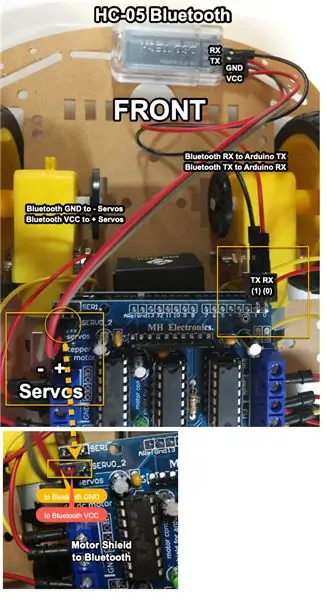
HC -05 Bluetooth -modulen trenger 4 ledninger: RX & TX kobles til Arduino/Motor Shield TX & RX, GND & VCC til Motor Shield Servos - & + pins. På venstre side foran på motorskjermen er det 2 klynger med 3 pinner hver; det er den andre klyngen (nærmere USB -porten) som må kobles til, pinnen til venstre er -ve og den høyre til høyre er +ve).
Bluetooth RX (svart) -> Motor Shield 2 -pins Header 1 (TX)
Bluetooth TX (rød) -> Motorskjold 2 -pinners topp 0 (RX)
Bluetooth GND (brun) -> - Servoer (pin lengst til venstre)
Bluetooth VCC (rød) -> + Servoer (pin lengst til høyre)
Trinn 16: Kabling av batterier
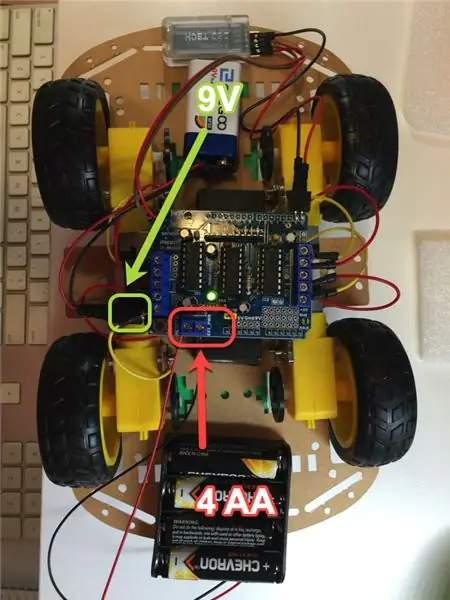
Fest (ved hjelp av Blu Tack, dobbeltsidig tape eller lim) 9V-batteriet foran på bilen. Koble batteriklemmen til Arduino 9V batteriinngang (på venstre side av bilen). Motorskjoldets grønne lys tennes på Bluetooth -modulen (vanligvis rødt) lyset begynner å blinke (indikerer klar til paring).
Fest 4 AA -batteripakken på baksiden av bilen. Koble pakkenes negative (svarte) og positive (røde) ledninger til motorskjoldets batteripinner (2 blå pinner vendt mot baksiden av bilen). Den høyre pinnen merket GND kobles til den svarte ledningen, den andre venstre pinnen til den røde ledningen.
Trinn 17: Testing og kjøring

Bilen er nå klar! Men for å få det til å bevege seg, må vi koble Bluetooth -modulen til Android -appen. Sørg for at Bluetooth -modullampen blinker på/av for å indikere at den er søkbar og klar til paring.
1. Naviger til Android -telefonens innstillinger> Bluetooth og søk etter bilens Bluetooth -modul. I vårt prosjekt er modulen DSD TECH HC-05, passordet/pinnen er vanligvis 1234 (hvis ikke, så 0000). Koble Android-telefonen til HC-05.
2. Start Bluetooth RC Car -appen, naviger til Innstillinger (tannhjulikonmeny), og velg deretter "Koble til bil" fra Alternativer -menyen. Hvis alt er bra, opprettes tilkoblingen (Bluetooth blinker) og den store røde sirkelen øverst til venstre på appskjermen blir grønn.
3. Plasser bilchassiset på toppen av en tynn lang boks på skrivebordet ditt, så boksen er i midten av chassiset og hjulene kan rotere fritt rundt den. Test tilkoblingen ved å trykke på hver knapp Forover, Bakover, Høyre og Venstre på appskjermen. Se video for bilder.
4. Hvis hjulene alle roterer riktig (f.eks. Mot urviseren forover), plasser bilen på en jevn overflate (marmor, vinyl, tre, IKKE teppe) og kjør bilen rundt. Nyt!
Trinn 18: Slik fungerer det
Bluetooth RC Controller-appen sender følgende kommandoer (i form av tegn) til bilens Bluetooth-modul HC-05:
'F' for å gå fremover
'B' for å gå bakover
'L' for å svinge til venstre
'R' for å svinge til høyre
'S' for å stoppe bilen
Se appinnstillingene for flere kommandoer du kan legge til i Arduino -koden.
Arduino-kortlogikken leser Bluetooth HC-05-inngangen (kontinuerlig i loop () -funksjonen), ved bruk av RX/TX-tilkoblinger, og instruerer motorskjermen om å flytte motorene/hjulene for å utføre kommandoen. For eksempel, for å svinge til venstre, flytter Arduino motorene M1 og M2 fremover og motorene M3 og M4 bakover.
Anbefalt:
Spiderbot V2 Robotbil: 8 trinn (med bilder)

Spiderbot V2 Robot Car: Spiderbot V2 er en oppgraderingsversjon av mitt siste prosjekt: https://www.instructables.com/id/3D-printed-Transformers-Robot-Spiderbot/ Spiderbot er inspirert av " Transformers ". Det er en RC firdobbel robot og har to driftsmåter: sp
Robotbil med Bluetooth, kamera og MIT App Inventor2: 12 trinn (med bilder)

Robotbil med Bluetooth, kamera og MIT App Inventor2: Har du noen gang ønsket å bygge din egen robotbil? Vel … dette er din sjanse !! I denne instruksjonsboken vil jeg veilede deg i hvordan du lager en robotbil kontrollert via Bluetooth og MIT App Inventor2. Vær oppmerksom på at jeg er en nybegynner, og at dette er min første instruk
Bluetooth -kontrollert robotbil: 13 trinn (med bilder)

Bluetooth -kontrollert robotbil: var du alltid fascinert av RC -biler? Har du noen gang ønsket å lage en selv? styrt av din egen smarttelefon? ---- > La oss starte Så, hei folkens, her i dette prosjektet har jeg prøvd å lage en Bluetooth -kontrollert bil ved hjelp av Arduino. Jeg har inc
Bluetooth -kontrollert robotbil ved bruk av Arduino: 8 trinn (med bilder)

Bluetooth -kontrollert robotbil ved bruk av Arduino: I denne instruksen skal jeg veilede deg om hvordan du lager en robotbil som kontrollerer Bluetooth fra din Android -mobiltelefon. Ikke bare det, robotbilen har en spesiell evne til å unngå hindringer som den møter når du kjører bilen fremover. Roboen
ESP8266 robotbil programmert med ESP8266 Basic: 18 trinn (med bilder)

ESP8266 Robotbil programmert med ESP8266 Basic: Jeg er naturfaglærer på ungdomsskolen og også rådgiver i Robotic Club. Jeg har lett etter mer kostnadseffektive måter å få roboter i hendene på studentene mine. Med de lave prisene på ESP8266 -plater har jeg klart å lage en autonom
